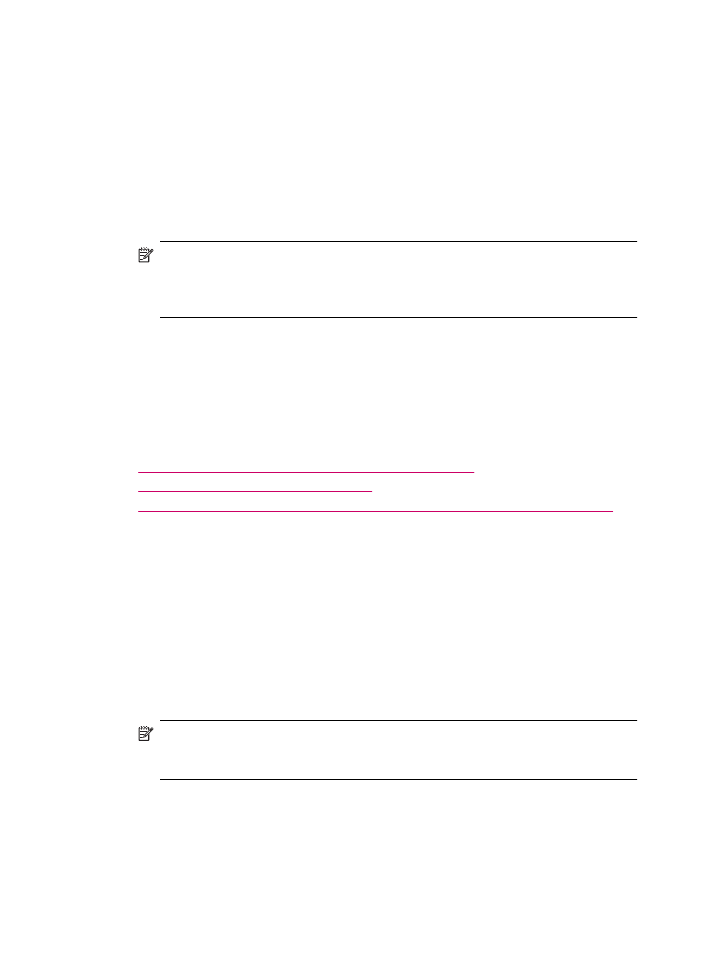
Odoslanie faxu zo softvéru HP Photosmart Studio (Mac)
Do automatického podávača dokumentov alebo na sklenenú podložku zariadenia
HP All-in-One môžete vložiť čiernobiely alebo farebný dokument a prostredníctvom
softvéru HP Photosmart Studio (Mac) môžete dokument odoslať ako fax s titulnou
stranou.
Odoslanie faxu zo softvéru HP Photosmart Studio (Mac)
1.
Vložte originál dokumentu do zásobníka podávača dokumentov potlačenou stranou
smerom nahor. Ak posielate jednostranový fax, napríklad fotografiu, môžete tiež
vložiť originál na sklenenú podložku.
Poznámka
Ak odosielate viacstranový fax, originály musíte umiestniť do
zásobníka podávača dokumentov. Zo sklenenej podložky nemôžete faxovať
viacstranový dokument.
2.
Vyberte položku HP Device Manager (Správca zariadení HP) v časti Dock (Dok).
Zobrazí sa dialógové okno HP Device Manager (Správca zariadení HP).
3.
V ponuke Tasks (Úlohy) kliknite dvakrát na položku Send Fax (Odoslať Fax).
Zobrazí sa dialógové okno Print (Tlač).
4.
V rozbaľovacej ponuke Printer (Tlačiareň) vyberte možnosť HP All-in-One (Fax).
Kapitola 9
108
Používanie funkcií faxu
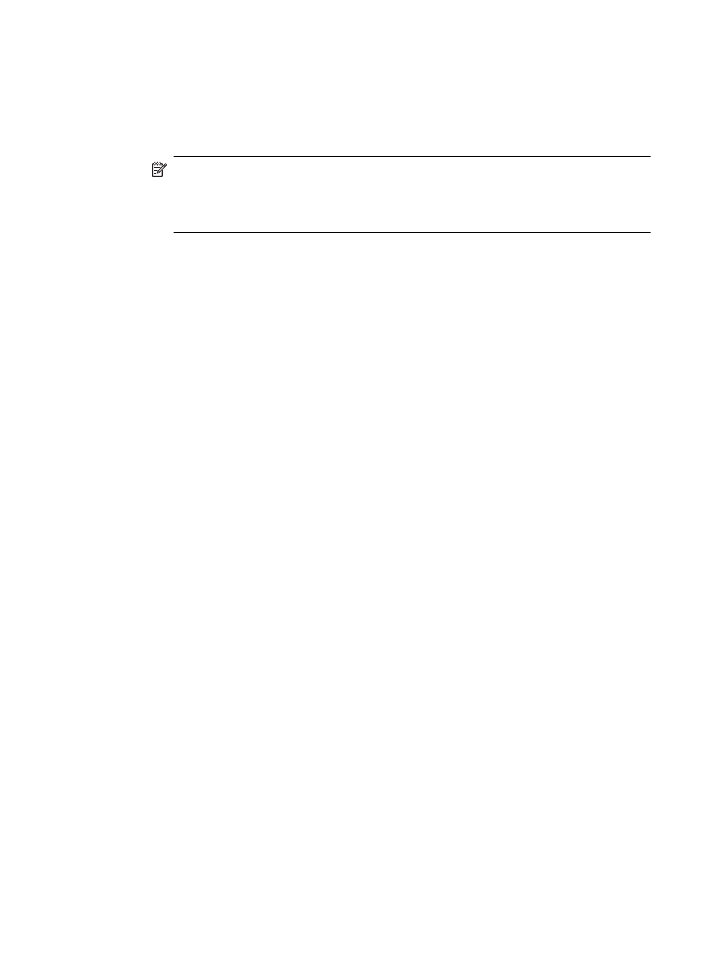
5.
V rozbaľovacej ponuke vyberte položku Fax Recipients (Príjemcovia faxu).
Zobrazí sa dialógové okno Fax Recipients (Príjemcovia faxu).
6.
Do poľa To (Príjemca) zapíšte číslo faxu a ďalšie informácie o príjemcovi a kliknite
na tlačidlo Add to Recipients (Pridať príjemcu).
Príjemca bude pridaný do zoznamu Recipient List (Zoznam príjemcov).
Poznámka
Príjemcu môžete pridať i z pomôcok Phone Book (Telefónny
zoznam) a Address Book (Adresár). Ak chcete vybrať príjemcu z pomôcky
Address Book (Adresár), kliknite na tlačidlo Open Address Book (Otvoriť
adresár) a presuňte príjemcu do časti Fax Recipients (Príjemcovia faxu).
7.
Ak chcete fax odoslať farebne, vyberte v rozbaľovacej ponuke Fax mode (Režim
faxu) možnosť Color (Farebne).
8.
Ak sú originály vložené v zásobníku podávača dokumentov, vyberte v rozbaľovacej
ponuke Fax Pages from (Faxovať od stránky) možnosť Document Feeder (Podávač
dokumentov).
9.
Ak chcete pridať titulnú stranu, postupujte takto:
a. V rozbaľovacej ponuke vyberte možnosť HP Fax Cover Page (Titulná strana faxu
HP).
Zobrazí sa dialógové okno HP Fax Cover Page (Titulná strana faxu HP).
b. V časti Print Cover Page (Tlač titulnej strany) vyberte, či chcete titulnú stranu
vytlačiť pred faxovaným dokumentom alebo po ňom.
c. V rozbaľovacej ponuke Cover Page Type (Typ titulnej strany) vyberte šablónu,
ktorá sa má použiť.
10.
Kliknite na tlačidlo Send Fax Now (Odoslať fax).